노트북에 모니터 3개 이상 연결하는 방법(USB 3.0 to HDMI ADAPTER)
노트북뿐만 아니라 일반 컴퓨터에서도 간단하게 USB 3.0 to HDMI ADAPTER를 이용해 연결하는 방법입니다. 노트북에 하나의 모니터를 이용하는 경우에는 간단하게 그래픽 설정에서 hdmi 케이블을 이용하면 되지만 3개의 이상을 연결하는 경우 노트북에 있는 포트만으로는 어렵습니다. 물론 고사양의 노트북에서는 3개 이상의 모니터 사용이 가능하지만, 대부분의 노트북은 1개의 추가적인 모니터만 사용이 가능합니다.
USB 3.0 to HDMI ADAPTER
USB 3.0 to HDMI를 검색하면 다양한 종류의 어댑터가 있습니다. 원하는 케이블을 사용하시면 됩니다. 가격은 2만 원~7만 원 정도로 있으며, 음향, 해상도 케이블 수에 따라 차이가 있습니다. 저는 보조 모니터로 24인치 모니터를 9만 원에 구입하였으며 케이블은 음향지원이 되지 않는 아래 제품을 2만 원대에 구입하여 사용하였습니다. 끊김도 없고 사용도 편해서 10만 원이 약간 넘는 금액으로 3개의 모니터를 사용할 수 있게 되어 너무 만족합니다. ^^ 이렇게 USB나 C type 연결만 가능하면 무한정 모니터를 늘려 사용할 수 있습니다. 다만 많이 사용할수록 노트북이나 데스크 탑에 부담이 가는 것은 당연합니다. ^^



듀얼 모니터 설정
노트북에 모니터 2개를 연결한 경우, 듀얼 모니터 설정을 통해 모니터의 위치와 화면을 설정할 수 있습니다.
윈도우 11의 경우, 바탕 화면 아무 곳에서나 마우스 오른쪽 버튼을 클릭한 다음 디스플레이 설정을 선택합니다. 다중 디스플레이 탭에서 디스플레이 옵션을 클릭한 다음, 화면 방향 및 화면 크기를 설정합니다.
트리플 모니터 설정
노트북에 모니터 3개를 연결한 경우, 트리플 모니터 설정을 통해 모니터의 위치와 화면을 설정할 수 있습니다. 윈도우 11의 경우, 바탕 화면 아무 곳에서나 마우스 오른쪽 버튼을 클릭한 다음 디스플레이 설정을 선택합니다. 다중 디스플레이 탭에서 디스플레이 옵션을 클릭한 다음, 화면 방향 및 화면 크기를 설정합니다. 또한, 확장을 선택하여 모든 모니터에 동일한 화면을 표시하거나, 복제를 선택하여 모든 모니터에 같은 화면을 표시할 수 있습니다.

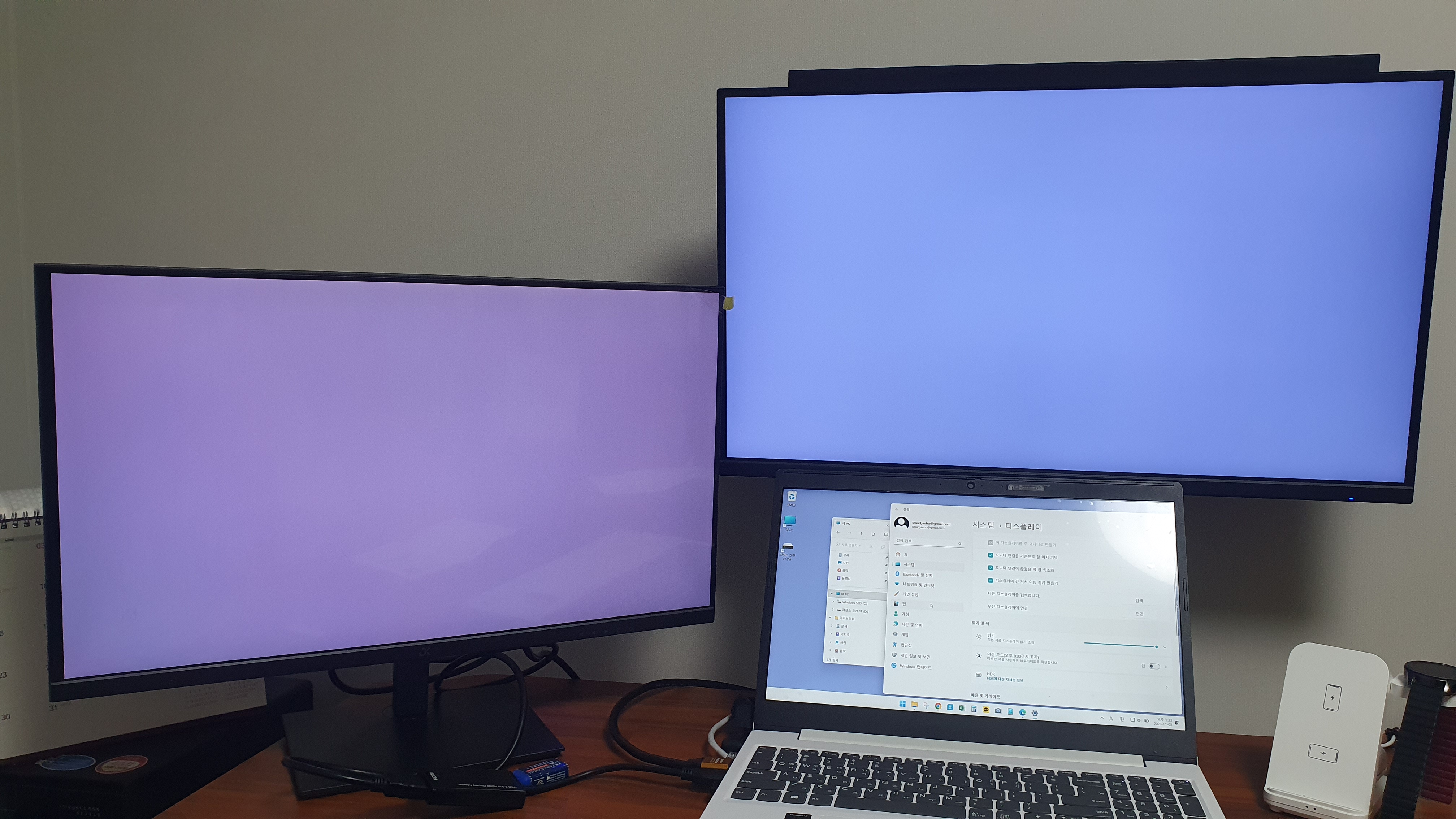




smartho.tistory.com
사회복지, 정보, 애드센스, 맛집, 여행..
smartho.tistory.com
핸드폰 충전기, 멀티선 #전자제품 구입 시 용어 이해하기(소비전력, 정격전압, 정격출력..
핸드폰 충전기, 멀티선 #전자제품 구입 시 용어 이해하기(소비전력, 정격전압, 정격출력.. 전압이란? 전압은 전류가 흐르기 위해 필요한 힘을 의미합니다. 전압은 전압계를 이용하여 측정할 수
smartho.tistory.com
'#제품리뷰' 카테고리의 다른 글
| 추천 가성비 카멜 모니터 암: 모니터 암, 왜 필요한가? (0) | 2023.11.14 |
|---|---|
| PDS 다이어리, 당신의 삶을 변화시키는 습관 (0) | 2023.11.05 |
| 다이소 모니터 받침대, 가성비 좋은 선택 5,000원 (1) | 2023.11.04 |
| 모즈온 일체형 미니 보조배터리 5000 (0) | 2023.10.13 |
| 다이소 다용도 블루투스 스피커(캠핑, 야외활동, 휴대용) (0) | 2023.10.10 |



